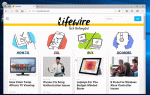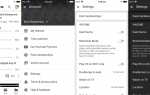С момента своего появления в iOS 5 функция приватного просмотра в Safari стала одной из самых популярных. При активации элементы данных, накопленные во время частного сеанса просмотра, такие как история, кэш и файлы cookie, удаляются навсегда, как только браузер закрывается. Режим приватного просмотра можно включить всего за несколько простых шагов, и этот учебник проведет вас через весь процесс.
Это руководство предназначено только для пользователей, использующих веб-браузер Safari на устройствах iPhone или iPod touch.
Используйте приватный просмотр Safari на вашем мобильном устройстве iOS
Выберите значок Safari, который обычно находится в нижней части главного экрана iOS. Теперь должно появиться главное окно браузера Safari. Нажмите на значок «Вкладки» (также известный как «Открытые страницы») в правом нижнем углу. Теперь все открытые страницы Safari должны отображаться вместе с тремя опциями, расположенными в нижней части экрана. Чтобы включить режим приватного просмотра, выберите опцию с надписью Личный.
Вы вошли в режим приватного просмотра, как показано на скриншоте выше. Любые новые окна / вкладки, открытые в этот момент, подпадают под эту категорию, гарантируя, что история просмотров и поиска, а также информация об автозаполнении не будут храниться на вашем устройстве. Чтобы начать просмотр в частном порядке, нажмите значок «плюс» (+), расположенный внизу экрана. Чтобы вернуться в стандартный режим, снова нажмите кнопку «Приват», чтобы ее белый фон исчез. Важно отметить, что ваше поведение при просмотре больше не будет конфиденциальным, и вышеупомянутые данные снова будут храниться на вашем устройстве iOS.
Если вы не закроете веб-страницы вручную перед выходом из частного просмотра, они останутся открытыми при следующем включении этого режима.